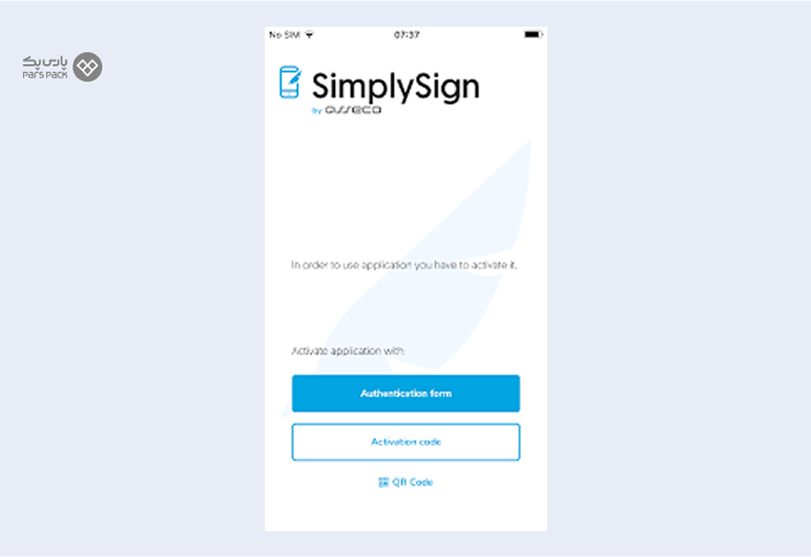راهنمای دریافت و فعالسازی گواهی امضای کد
ثبت درخواست گواهی
- وارد پنل کاربری شوید و به بخش SSL بروید.
- از بخش گواهی جدید، گواهی کد را انتخاب کنید.
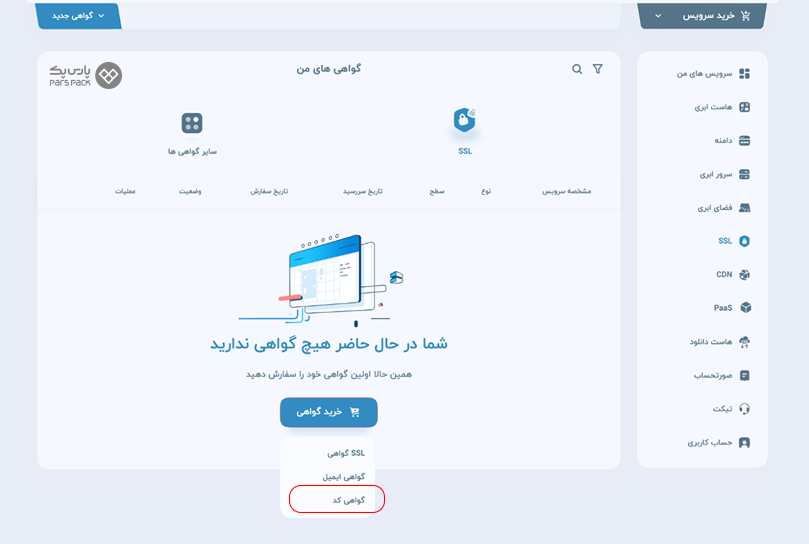
- در کادر پایین صفحه، نام سازمان را به لاتین بنویسید.
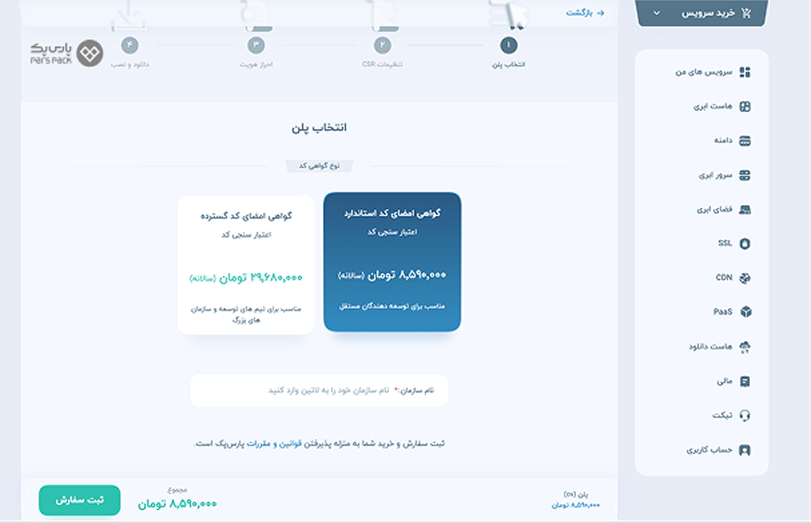
- بعد از تهیه و پرداخت، در صفحه باز شده اطلاعات CSR را وارد کرده و دکمه «ساخت CSR» را بزنید. در این جا دو روش برای تکمیل CSR وجود دارد.
- در صورتی که از قبل CSR ندارید، با روشن کردن دکمه «ساخت CSR جدید» اطلاعات خود را وارد و روی دکمهی «ساخت CSR» کلیک کنید.
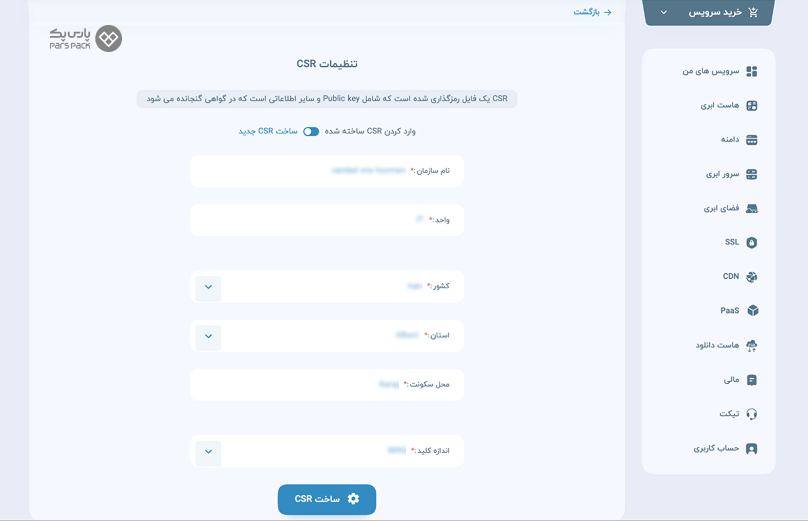
- اگر از قبل CSR تنظیم کردهاید، میتوانید با روشن کردن دکمه «وارد کردن CSR ساخته شده»، CSR خود را در کادر زیر وارد کنید.
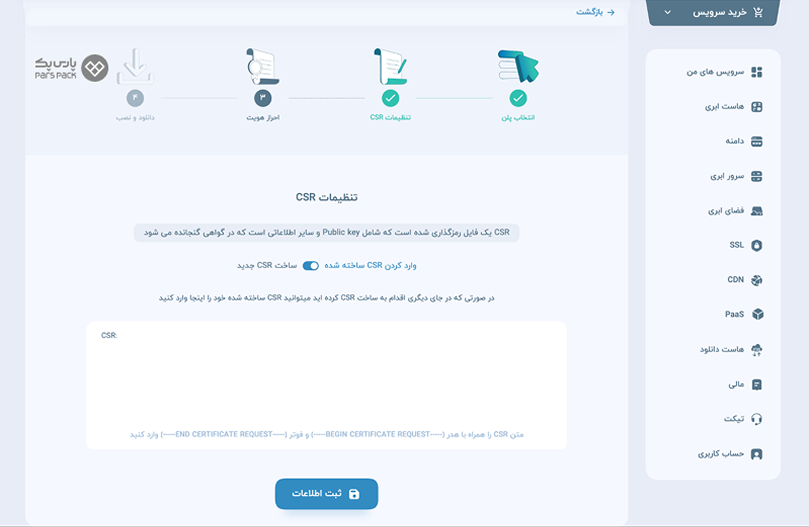
- در صورتی که از قبل CSR ندارید، با روشن کردن دکمه «ساخت CSR جدید» اطلاعات خود را وارد و روی دکمهی «ساخت CSR» کلیک کنید.
- بعد از تکمیل اطلاعات CSR و ثبت آن، یک صفحه شامل دو کادر با اطلاعات private key و CSR به شما نمایش داده میشود. حتما قبل از ادامه مراحل، private key را ذخیره کنید. بعد از ذخیرهی آن، دکمه «مرحله بعد» را بزنید.
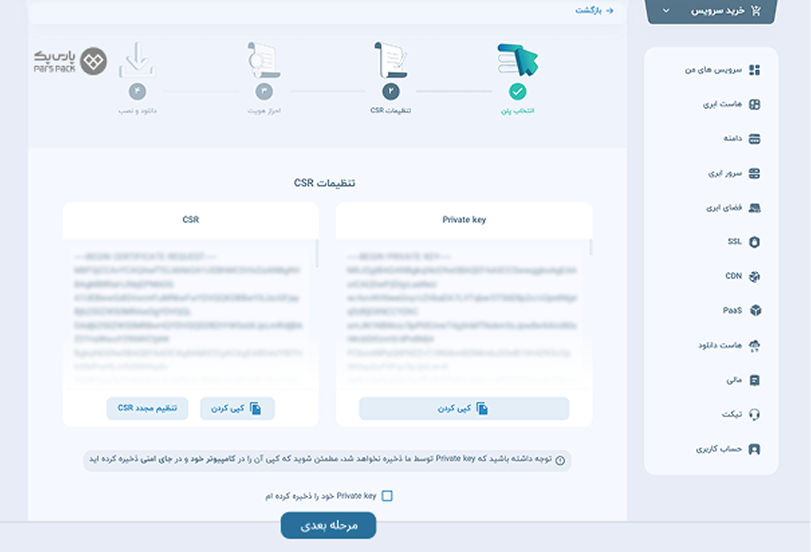
- در این مرحله، باید اطلاعات هویتی خود را وارد کنید. سپس مدارک مورد نیاز را ارسال نمایید.
دریافت ایمیل فعالسازی
- بعد از چند دقیقه، یک ایمیل از طرف Certum دریافت میکنید.
- این ایمیل شامل دو بخش اصلی است:
- لینک فعالسازی
- QR Code
حالا باید به سراغ نصب یک اپلیکیشن برای تکمیل مراحل بروید.
نصب اپلیکیشن SimplySign روی گوشی
- اپلیکیشن SimplySign را از App Store یا Google Play دانلود و نصب کنید. میتوانید این اپلیکیشن را به طور مستقیم از لینکهای زیر دریافت نمایید:
- اپلیکیشن را باز کرده و با دوربین گوشی، QR Code ارسالی را اسکن کنید. با انجام این کار گواهی به اپلیکیشن متصل میشود.
دریافت توکنهای ورود یکبار مصرف (OTP)
- بعد از فعالسازی، هر بار که بخواهید از گواهی استفاده کنید، اپلیکیشن SimplySign روی موبایل به شما یک توکن یکبار مصرف (OTP) میدهد.
- دریافت این توکن برای ورود به نسخه دسکتاپ الزامی است.
استفاده از اپلیکیشن دسکتاپ SimplySign
- اپلیکیشن دسکتاپ SimplySign Desktop را روی ویندوز یا مک نصب کنید.
- برنامه را اجرا و ایمیل و توکنی که از موبایل گرفتهاید را وارد کنید.
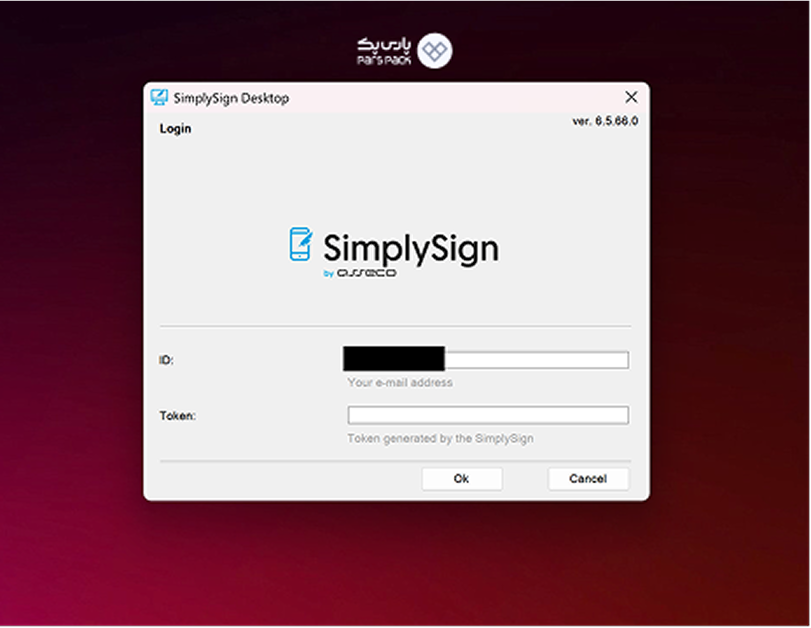
- حالا دسکتاپ شما به گواهی متصل شده و میتوانید کدها و فایلهای اجرایی را امضا نمایید.
امضای کد یا نرمافزار
شما میتوانید برای امضا کردن انواع مدارک از روشهای زیر کمک بگیرید:
- ویندوز (.exe / .msi): با ابزار
signtool - PowerShell Scripts: با دستور
Set-AuthenticodeSignature - Java (JAR): با
jarsigner - macOS/iOS Apps: از طریق Xcode
نکته:
گواهی صادر شده قابلیت reissue ندارد و برای این کار باید مجدداً یک CSR صادر گردد.
شما قابلیت دانلود pfx را ندارید و عملیات انجام امضا، با برنامهی SimplySign صورت میگیرد.